Hoe Bitcoin core en Electrum wallet te verbinden met Bitcoin Testnet
Beginners die net in Bitcoin zijn gestapt, vinden het hele concept misschien overweldigend. Als u nieuw bent, hoeft u om te beginnen niet de technologie achter Bitcoin of de technische details ervan diepgaand te begrijpen. Raak gewoon vertrouwd met hoe een portemonnee werkt, hoe u munten kunt verzenden en ontvangen, hoe u transacties in de blokverkenner kunt bekijken en wat andere basiszaken.
Onthoud dat “niet uw sleutels, niet uw munten”. Houd uw munten dus niet op de beurs. Zet ze over van de centrale naar de portemonnee waar u uw privésleutels beheert.
Voor desktop zijn er twee portemonnees namelijk Bitcoin core en Electrum. Ze zijn gratis, open source en bieden volledige controle.
De beste manier om te begrijpen hoe u deze wallets kunt gebruiken zonder uw echte geld te riskeren, is door het Testnet uit te proberen. Dat is het verbinden van zowel core wallet als electrum wallet met Bitcoin testnet.
Hier in deze beginnershandleiding behandelen we Bitcoin Testnet. Een risicovrij netwerk dat beginners helpt om Bitcoin te leren gebruiken en Bitcoin-transacties te begrijpen.
Bitcoin Testnet
Testnet is een alternatief netwerk en een kloon van de originele Bitcoin-blockchain. Dit netwerk is specifiek opgezet voor test- en experimentele doeleinden. Of je nu een ontwikkelaar of een beginner bent; Met testnet kunt u de verschillende functies van Bitcoin testen en experimenteren zonder uw echte munten te riskeren.
Testnet gebruikt gewoon een andere blockchain en de munten op testnet hebben geen waarde. Verder blijft al het andere hetzelfde als het belangrijkste Bitcoin-netwerk.
Er zijn knooppunten. Blokken worden elke 10 minuten gemaakt. Echte miners verifiëren elke transactie en registreren deze op de blockchain. Zelfs nieuwe munten worden alleen gecreëerd door middel van mijnbouw. Deze munten kunnen gratis worden verkregen bij Bitcoin-testnet-kranen.
Om deze munten te ontvangen en te beginnen met leren, moeten we eerst een testnet-portemonnee instellen. Zowel de Bitcoin-kern als de electrum-portemonnee kunnen verbinding maken met het testnetwerk. Maar de functie is niet standaard beschikbaar in de GUI. We zullen een speciale vlag moeten gebruiken die de electrum en core wallet in testnet-modus zet.
Laten we hier eens kijken hoe u de Bitcoin-kern en Electrum-portemonnee instelt en verbindt met Bitcoin Testnet.
Bitcoin core en Electrum verbinden met Testnet
Moet ik Bitcoin Core of Electrum Bitcoin proberen? De keuze is aan jou.
Wat u moet weten, is dat de Bitcoin-kern een volledige Bitcoin-client is. Het neemt veel ruimte in beslag en verbruikt een enorme hoeveelheid bandbreedte terwijl het de volledige blockchain naar uw pc downloadt.
Terwijl de Electrum Bitcoin-portemonnee een lichte client is die een extern netwerk gebruikt om de blockchain-gegevens op te halen. Het downloadt niet veel gegevens. U kunt de portemonnee gewoon instellen en meteen gebruiken.
In vergelijking met electrum core wallet mist enkele features zoals bijvoorbeeld Multisignature, Lightning network en Hardware wallet support.
Als u wilt weten hoe multisg-setup werkt, hoe herstelmnemonische zaadzinnen werken, ga dan met Electrum.
Hoe dan ook, in deze tutorial behandelen we zowel electrum als core wallet. Dat draait Bitcoin core wallet en Electrum op testnet.
Hoe Electrum te verbinden met Testnet
Zoals we al zeiden is er geen aparte wallet voor testnet. Het enige dat u hoeft te doen, is een snelkoppeling maken en het portefeuillebestand starten met een speciale vlag. Op deze manier kunt u op elk moment op dezelfde machine schakelen tussen testnet en uw gewone portemonnee.
We hopen dat u de portemonnee heeft gedownload en geïnstalleerd. Zo niet, dan kunt u vanaf hier downloaden:
Electrum downloaden: https://electrum.org/#download
Kies het besturingssysteem en download het bestand. Zorg er ook voor dat u de elektronische handtekeningen verifieert om er zeker van te zijn dat uw kopie echt is.
Voordat u het Electrum-testnet-opstartprogramma instelt, voert u de portemonnee één keer uit in de mainnet-modus. Het zal alle essentiële bestanden maken die nodig zijn om verder te werken.
Als u klaar bent, sluit u de portemonnee en volgt u de onderstaande richtlijnen.
Ramen:
1. Klik met de rechtermuisknop op het bestand electrum.exe en klik op snelkoppeling maken.
2. Hernoem de snelkoppeling naar Electrum Testnet.
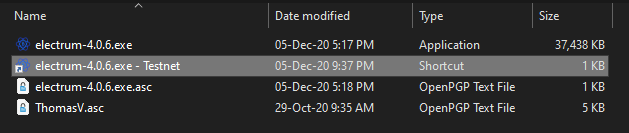
3. Klik nu met de rechtermuisknop op het testnet-bestand en open de eigenschappen. Navigeer naar het tabblad met snelkoppelingen en voeg de vlag –testnet toe aan het einde van de doellocatie.
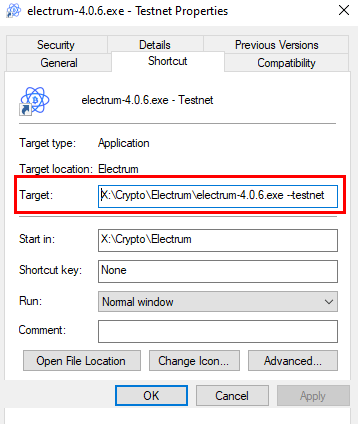
Voorbeeld:
"C: \ Program Files (x86) \ Electrum \ electrum-4.0.6.exe" –testnet
Klik op toepassen en vervolgens op OK om de wijzigingen op te slaan. Dat is het! Open nu de Electrum-snelkoppeling die electrum in testnet-modus zal starten.
U zou het volgende bericht in uw electrum-portemonnee moeten zien.
“U bevindt zich in testnet-modus. Testnet-munten zijn waardeloos.
Testnet staat los van het belangrijkste Bitcoin-netwerk. Het wordt gebruikt om te testen. “
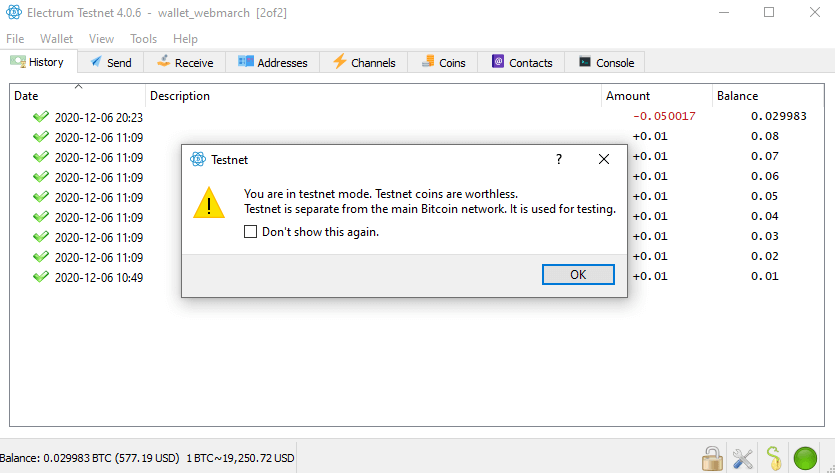
Mac:
1. Start Terminal en typ het volgende om de Nano-teksteditor te openen.
nano ~ / Desktop / electrum
2. Plak nu in de Nano-teksteditor de volgende code.
#! / bin / bash
open -n /Applications/Electrum.app –args –testnet
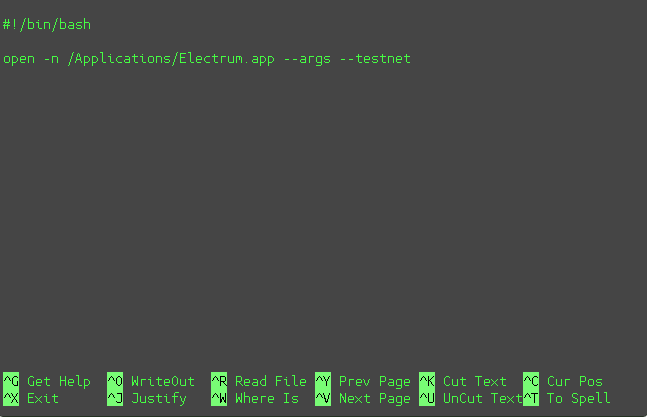
3. Als u klaar bent, slaat u het bestand op door op CTRL + X ->> Y gevolgd door de Return-toets. Een nieuw electrum-bestand zou op uw bureaublad moeten verschijnen.
4. Om het bestand nu uitvoerbaar te maken, typt u de volgende code in het Terminal-venster
chmod + x ~ / Desktop / electrum
U zou nu het electrum-pictogram op uw bureaublad moeten vinden. Dubbelklik erop om electrum in testnet-modus te openen.
Testnet op Ubuntu:
1. Start Terminal en open de Nano-teksteditor door de volgende code te typen
nano ~ / Desktop / electrum.desktop
2. Wanneer de Nano-editor wordt geopend in Terminal, plakt u het volgende:
[Desktop-invoer]
Type = Toepassing
Naam = Electrum Testnet
Exec = electrum –testnet
Icoon = electrum
3. Sla nu de editor op door op CTRL + X ->> Y gevolgd door de enter-toets. U zou het Electrum Testnet-bestand op uw bureaublad moeten zien.
4. Maak er een uitvoerbaar bestand van door de volgende opdracht in Terminal uit te voeren.
chmod + x ~ / Desktop / electrum.desktop
Dat is het. Dubbelklik op het Electrum Testnet-bestand om het in Testnet-modus te starten.
Notitie: Om er zeker van te zijn dat uw portemonnee is verbonden met testnet of mainnet, controleert u gewoon het adres op het tabblad Ontvangen. Testnet-adres begint met “m”, “n” of “2M” en “2N”, afhankelijk van het seed / adrestype dat u kiest. Terwijl het Mainnet-adres begint met “1”, “3” en “bc”. Houd daar rekening mee voordat u een transactie uitvoert.
Oké! Laten we nu eens kijken naar de Bitcoin-kernconfiguratie voor testnet.
Hoe u de Bitcoin-kernportefeuille met Testnet verbindt?
De procedure is hetzelfde als de electrum-portemonnee. U moet de Bitcoin-kerninstantie starten met de vlag ‘-testnet’. Dit zal de wallet-software ertoe aanzetten om verbinding te maken met testnet blockchain in plaats van met het hoofdnetwerk.
Voordat u verbinding maakt met testnet, stelt u de portefeuille in en start u deze, waarmee alle essentiële bestanden worden gemaakt.
Ramen:
- Ga naar de installatiemap. Klik nu met de rechtermuisknop op het Bitcoin-qt.exe-bestand en maak een snelkoppeling.
- Noem de snelkoppeling naar Bitcoin-qt.exe – Testnet.
- Klik vervolgens met de rechtermuisknop op het snelkoppelingsbestand, open eigenschappen, navigeer naar het snelkoppelingstabblad en voeg -testnet toe aan het einde van het doelveld.
Voorbeeld:
C: \ Program Files \ bitcoin-0.20.1 \ bin \ bitcoin-qt.exe -testnet
Sla het op en open dit snelkoppelingsbestand om Bitcoin QT in testnet-modus te openen.
Als alternatief kunt u ook testnet = 1 in het bestand bitcoin.conf plaatsen.
Mac:
Open de Bitcoin-kern, ga naar voorkeuren en open het configuratiebestand. Voeg in het configuratiebestand de volgende opdracht toe.
testnet = 1
Opmerking: Bitcoin core wallet in testnet toont het groene logo. Op mainnet staat het oranje logo.
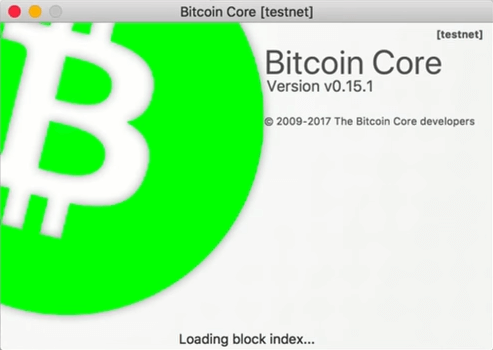
Ubuntu:
Download op uw Ubuntu-machine de nieuwste versie van Bitcoin.org (https://bitcoin.org/en/bitcoin-core/) en begin met de volgende opdrachten. Op het moment van schrijven van dit artikel was de laatste versie 0.20.1. Pas dit dienovereenkomstig aan.
cd ~ / Documenten
wget https://bitcoin.org/bin/bitcoin-core-0.20.1/bitcoin-0.20.1-x86_64-linux-gnu.tar.gz
tar xfz bitcoin-0.20.1-x86_64-linux-gnu.tar.gz
cd bitcoin-0.20.1 / bin
./ bitcoin-qt -testnet
Dit zou de qt-portemonnee op Linux in testnet-modus moeten openen.
Nu u uw portemonnee met Testnet heeft verbonden, kunt u testnet-munten ontvangen en Bitcoin-transacties op het testnetwerk uitproberen.
Hoe u Testnet Bitcoins kunt ontvangen?
Er zijn veel gratis Bitcoin-testnetkranen. Google gewoon de term “Bitcoin testnet faucet” en je zult verschillende websites tegenkomen die gratis BTC-testmunten aanbieden.
Deze munten zijn gratis en hebben geen waarde. Ze zijn alleen geweldig om te experimenteren en te leren hoe je Bitcoin kunt verzenden / ontvangen. Als je eenmaal hebt geleerd hoe je Bitcoin op het testnet moet gebruiken, moet je doorgaan naar het mainnet.
Hier zijn enkele kranen waar u gratis testnet Bitcoins kunt krijgen:
https://bitcoinfaucet.uo1.net/
https://testnet-faucet.mempool.co/
https://coinfaucet.eu/nl/btc-testnet/
Open uw testnet-portemonnee >> ga naar het ontvangende tabblad en pak het ontvangende adres. Plak je ontvangstadres in de kraan, los de captcha op en voer het bedrag in om Bitcoin te ontvangen.
Zodra het 1 blokbevestiging heeft gekregen, kunt u het gaan gebruiken.
Maak nu nog een testnet-portemonnee aan, maak een nieuw ontvangend adres aan en oefen met het verzenden van munten naar de andere portemonnee. Net als bij een echte Bitcoin-transactie, moet u ook mijnbouwkosten betalen voor het overboeken van munten op het testnet. Ook transacties van BTC-testnet kunnen niet naar het mainnet worden verzonden of vice versa, aangezien het twee afzonderlijke blockchains zijn.
Onthoud alleen dat Testnet-adressen beginnen met “m”, “n” of “2M” en “2N”, afhankelijk van het seed- / adrestype dat u kiest. Terwijl het Mainnet-adres begint met ‘1’, ‘3’ en ‘bc’.
Speel met alle instellingen en portemonnee-voorkeuren. Als u eenmaal bekend bent met de portemonnee en het Testnet, kunt u doorgaan naar een echt netwerk. Voordat u dit doet, moet u de gratis testnet-munten terugsturen naar de kraanwebsite, omdat het anderen helpt om testmunten te krijgen.
U kunt zowel testnet als mainnet wallet tegelijkertijd gebruiken.
Ik hoop dat deze Bitcoin-testnet-portemonnee je helpt bij het leren gebruiken van Bitcoin zonder je echte geld te riskeren.
Hier zijn enkele kern- en electrum-portefeuillegidsen die u nuttig zult vinden.
Core portemonnee-handleidingen:
- Volledige beginnershandleiding voor kernportefeuilles
- Blockchain-snoeien – De grootte van de kernportefeuille verkleinen
- Hoe een core wallet te back-uppen?
- Wat is een Bitcoin-adres en hoe u er een kunt krijgen?
- Hoe u de Bitcoin-kern veilig kunt updaten?
- Hoe core wallet blockchain-bestanden naar een andere map te verplaatsen?
- Gids om knooppunten aan uw portemonnee toe te voegen
- Bitcoin core wallet console-opdrachten
- Probleem met kernportefeuille repareren niet synchroniseren
- Wat doet het opnieuw scannen en opnieuw indexeren van de opdracht?
- Wat te doen als er geen blokbron beschikbaar is?
- Hoe een bootstrap-bestand te maken voor snellere synchronisatie?
Electrum portemonnee handleidingen:
- Gids om de handtekening van de electrum-portemonnee te verifiëren
- Hoe u uw Electrum-portemonnee veilig kunt updaten?
- Gids voor het maken van een back-up van een electrum-portemonnee
- Hoe sleutels in electrum te importeren en te vegen
- Tips voor electrum wallet seed
- Hoe een bericht te ondertekenen?
- Hoe u een portemonnee met alleen horloge kunt maken?

 Facebook
Facebook Pinterest
Pinterest